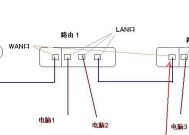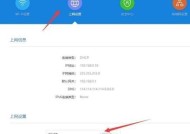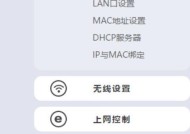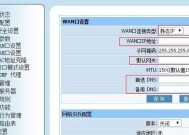如何进入路由器设置界面(轻松掌握路由器设置界面进入方法)
- 综合领域
- 2024-11-03
- 17
- 更新:2024-10-15 17:58:37
在现代社会中,路由器已经成为了家庭和办公室中必备的网络设备之一。为了更好地管理和配置路由器,用户需要进入路由器的设置界面进行相关操作。本文将详细介绍如何进入路由器设置界面的方法,帮助用户轻松掌握。
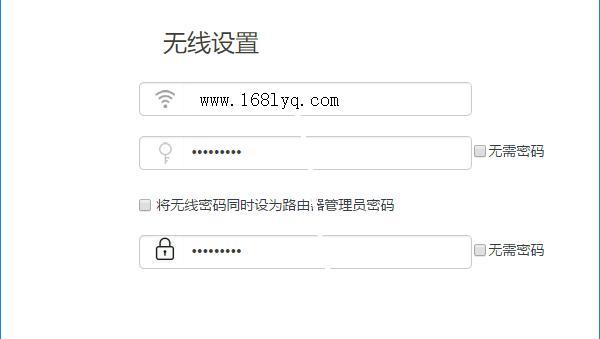
一、通过浏览器进入路由器设置界面
1.使用网线将计算机与路由器连接起来
通过有线连接可以确保稳定的信号传输,从而更方便地进行设置操作。
2.打开浏览器
任意选择一款您常用的浏览器,如Chrome、Firefox、Safari等。
3.输入默认网关地址
在浏览器的地址栏中输入默认网关地址,一般为“192.168.1.1”或“192.168.0.1”,并按下回车键。
4.输入用户名和密码
根据路由器的型号和厂家不同,用户名和密码也会有所差异。一般默认的用户名为“admin”,密码为空或者为“admin”。
5.进入路由器设置界面
正确输入用户名和密码后,即可进入路由器的设置界面,开始进行相关的配置操作。
二、通过手机APP进入路由器设置界面
1.下载并安装路由器管理APP
根据自己的路由器型号,在手机应用商店中搜索并下载对应的路由器管理APP,如“TP-LinkTether”、“NetgearGenie”等。
2.打开手机APP
安装完成后,打开手机上的路由器管理APP。
3.扫描路由器二维码或手动添加路由器
根据APP的操作步骤,可以选择扫描路由器背面的二维码,或者手动输入路由器的相关信息进行添加。
4.输入用户名和密码
根据路由器的型号和厂家不同,用户名和密码也会有所差异。一般默认的用户名为“admin”,密码为空或者为“admin”。
5.进入路由器设置界面
正确输入用户名和密码后,即可进入路由器的设置界面,开始进行相关的配置操作。
三、通过命令提示符进入路由器设置界面
1.打开命令提示符
在Windows操作系统中,按下Win+R组合键,输入“cmd”并按下回车键,即可打开命令提示符窗口。
2.输入IPConfig命令查找默认网关地址
在命令提示符窗口中,输入“ipconfig”命令,并按下回车键。在显示的信息中找到默认网关地址。
3.输入默认网关地址
在命令提示符窗口中,输入默认网关地址,并按下回车键。
4.输入用户名和密码
根据路由器的型号和厂家不同,用户名和密码也会有所差异。一般默认的用户名为“admin”,密码为空或者为“admin”。
5.进入路由器设置界面
正确输入用户名和密码后,即可进入路由器的设置界面,开始进行相关的配置操作。
通过以上三种方法,用户可以轻松进入路由器的设置界面,进行各种配置操作,提升网络的稳定性和安全性。使用浏览器、手机APP或命令提示符,您都可以随时随地管理和控制您的路由器。不过,在进行任何设置操作之前,请确保您已经熟悉了相关的配置知识,以免误操作导致网络故障。祝愿大家能够顺利完成路由器设置,享受稳定高效的网络连接。
探索路由器设置界面的进入方法
随着互联网的普及,家庭和办公室中的路由器设置成为了解决网络问题的重要步骤。然而,很多用户对于如何进入路由器设置界面一无所知。本文将详细介绍如何进入路由器设置界面,帮助读者解决网络问题。
一、路由器设置界面是什么?
在开始之前,我们先来了解一下路由器设置界面是什么。路由器设置界面是用来配置和管理路由器的一个网页,通过该界面,用户可以对路由器进行各种设置和调整,包括网络名称、密码、端口转发等。
二、查看路由器型号和IP地址
我们需要查看路由器的型号和IP地址,这是进入路由器设置界面的关键信息。可以在路由器背面或底部找到型号,并且通过电脑连接到该路由器后,在命令提示符窗口中输入ipconfig命令查看IP地址。
三、在浏览器中输入默认网关
拿到路由器的IP地址后,在浏览器的地址栏中输入该IP地址,然后按下回车键。这样,你就可以进入路由器的登录页面了。
四、输入用户名和密码进行登录
在登录页面上,你需要输入正确的用户名和密码才能成功登录。默认情况下,用户名一般是admin,密码则是空白或者admin。如果你不知道用户名和密码,可以查看路由器说明书或在网上搜索对应的默认用户名和密码。
五、路由器设置界面的主要功能
一旦成功登录,你将进入路由器设置界面。在这个界面上,你将看到许多设置选项,比如无线设置、网络设置、安全设置等。通过这些选项,你可以对路由器进行各种调整,以满足你的网络需求。
六、无线设置:配置无线网络
在无线设置选项中,你可以配置无线网络的名称(也称为SSID)、加密方式和密码等。这样,其他设备就可以连接到你的无线网络了。
七、网络设置:分配IP地址
在网络设置选项中,你可以配置路由器的IP地址和子网掩码。这对于解决网络冲突和确保设备之间正常通信非常重要。
八、端口转发:实现内网穿透
通过端口转发选项,你可以将外部访问路由器的请求转发到特定的内部设备上,从而实现内网穿透。这对于远程访问摄像头、服务器等设备非常有用。
九、家长控制:管理上网时间和内容
在家长控制选项中,你可以设置上网时间和限制访问特定网站,以便更好地管理家庭网络。
十、重启路由器:解决常见问题
有时候,路由器出现问题时,重启可能是解决问题的有效方法。在设置界面中,你可以找到重启路由器的选项,并且可以选择立即重启或者预定时间重启。
十一、固件升级:提升路由器性能
固件是路由器的操作系统,定期升级固件可以提升路由器的性能和安全性。在设置界面中,你可以查看当前固件版本并且升级到最新版本。
十二、安全设置:保护网络安全
在安全设置选项中,你可以修改路由器登录密码、启用防火墙、设置访问控制列表等措施来保护网络安全。
十三、高级设置:个性化调整
在高级设置选项中,你可以进行更高级的配置,如DHCP服务器设置、静态路由设置等。这些功能适用于有特殊需求的用户。
十四、保存和应用设置
在设置完毕后,别忘了点击保存按钮,以应用设置。这样,你的新设置才会生效。
十五、
通过进入路由器设置界面,我们可以轻松地进行各种网络配置和调整,解决网络问题。掌握了进入路由器设置界面的方法,你将能更好地管理和优化自己的网络。希望本文能够对你有所帮助!